
Одна из лучших частей смартфона — это запечатлеть память, используя камеру телефона, чтобы снять видео, а затем отправить его близкому человеку. Иногда это очень просто, и у вас нет проблем с отправкой видео по тексту или электронной почте.
Однако иногда мы сталкиваемся с проблемами при попытке отправить по электронной почте видео, которое слишком велико для прикрепления. Конечно, вы можете сократить видео и отправить его частями, хотя есть более удобный способ отправки видео без каких-либо хлопот. У меня есть решение для пользователей iPhone и Android, и оба они бесплатны.
Прикрепление большого видео к электронному письму на iPhone
Первым шагом к возможности отправки больших видео и вложений на iPhone является наличие учетной записи iCloud. У вас уже должен быть настроен iCloud в качестве пользователя iPhone, чтобы вы могли использовать важные приложения Apple, такие как «Локатор».
Если у вас есть учетная запись iCloud, вам автоматически будет предоставлена возможность прикреплять файлы большего размера к вашей электронной почте через так называемую Mail Drop.
Прикрепление видео с помощью Mail Drop
Вот как можно прикрепить видео, слишком большое для электронного письма, с помощью Mail Drop.
1. Создайте новое электронное письмо
2. Добавьте вложение
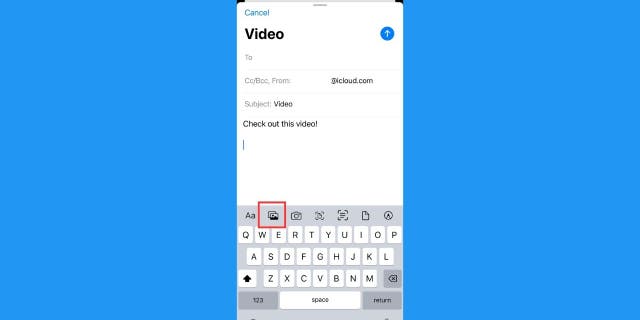
3. Используйте MailDrop, если ваше вложение слишком велико
Если ваше видео слишком велико, чтобы прикрепить его к сообщение электронной почты, вы получите предупреждение, подобное изображенному ниже, и в этом случае вам следует выбрать Использовать выбор Mail Drop
Примечание. Чтобы использовать Mail Drop, только отправитель должен быть пользователем iCloud, и вы не должны даже не нужно отправлять электронную почту из вашей учетной записи iCloud. Ваш iPhone загрузит видео в ваш iCloud на один месяц и отправит ссылку получателю, по которой он может щелкнуть, чтобы загрузить вложение в полном разрешении.
ЧТОБЫ УЗНАТЬ БОЛЬШЕ О МОИХ ПОШАГОВЫХ ТЕХНОЛОГИЧЕСКИХ СОВЕТАХ, ПОДПИСЫВАЙТЕСЬ НА МОЙ БЕСПЛАТНЫЙ ОТЧЕТ CYBERGUY, ПЕРЕХОДЯ НА CYBERGUY.COM/NEWSLETTER
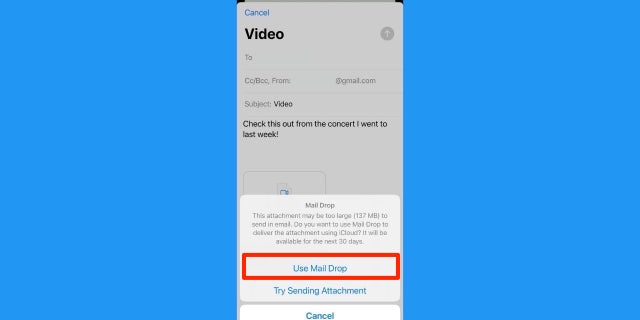
Ограничения на пересылку почты, которые вы должны знать
< li> У вас не возникнет проблем с отправкой вложений размером до 5 гигабайт через Mail Drop
Как прикрепить большие видеофайлы на Android
Лучший способ отправить большие файлы через Android через приложение Gmail. Если у вас еще нет учетной записи Gmail или Google, вы можете создать ее бесплатно. Затем вы можете отправлять большие вложения, включая видео, с помощью Google Диска, который предоставляется бесплатно вместе с вашей учетной записью Gmail. Если у вас есть Gmail, вот как отправить большое вложение.
Настройки могут отличаться в зависимости от производителя вашего телефона Android
1. Создайте новое электронное письмо
2. Попробуйте добавить вложение
Прежде чем тратить время на ввод получателя, темы или текста электронного письма, сначала проверьте, будет ли работать вложение.
3. Используйте Google Диск, если ваше вложение слишком большое
![]()
Если вы получаете предупреждение о том, что ваше видео превышает разрешенный 25 МБ (мегабайт), ваше видео не прикрепится. В этом случае вам следует перейти к видео прямо в вашей галерее и загрузить его на Google Диск.
4. Вернуться к сообщению электронной почты
Теперь вернитесь к пустому сообщению электронной почты или составить новый. Введите адрес электронной почты получателя, нужную строку темы и текст сообщения. Затем снова коснитесь значка скрепки, чтобы добавить вложение.
Ограничения Google Диска, которые вы должны знать
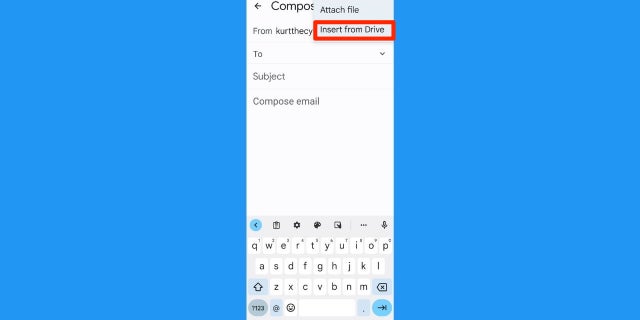
Ключевые выводы Курта
Так что в следующий раз, когда вы захотите отправить большое видео по электронной почте, не беспокойтесь об ограничениях размера файла. Пользователи iPhone могут воспользоваться Mail Drop, который загружает видео в iCloud и отправляет ссылку получателю, а пользователи Android могут использовать Google Диск, чтобы легко прикреплять и делиться своими видео. Это без проблем и бесплатно в использовании, что является лучшей частью.
Сталкивались ли вы когда-нибудь с трудностями при отправке больших видео по электронной почте? Мы хотели бы услышать о вашем опыте и любых других советах, которые у вас могут быть. Дайте нам знать, написав нам по адресу Cyberguy.com/Contact
Чтобы получить больше моих пошаговых технических советов и предупреждений о безопасности, подпишитесь на мой бесплатный информационный бюллетень CyberGuy Report, перейдя на Cyberguy.com /Информационный бюллетень
Copyright 2023 CyberGuy.com. Все права защищены.
Курт «CyberGuy» Кнутссон — отмеченный наградами технический журналист, который глубоко любит технологии, оборудование и гаджеты, которые делают жизнь лучше благодаря его материалам для Fox News и FOX Business, которые начинаются по утрам в программе «FOX and Friends». Есть технический вопрос? Получите информационный бюллетень Курта CyberGuy, поделитесь своим мнением, идеей истории или комментарием на CyberGuy.com.























